Word2019书法加载项在哪里?如何解决Word外接程序不兼容、灰显的问题?
Word2019书法加载项在哪里?如何添加和使用书法插件?如果Word外接程序不兼容并呈灰色显示怎么办?Word2019加载项在文件——选项中,书法加载项是书法字帖,所以用户可以创建新的书法字帖。插件是用于添加、删除和管理插件的工具,帮助用户使用各种效率工具。让我们看看Word2019是如何打开书法加载项并使用它的。
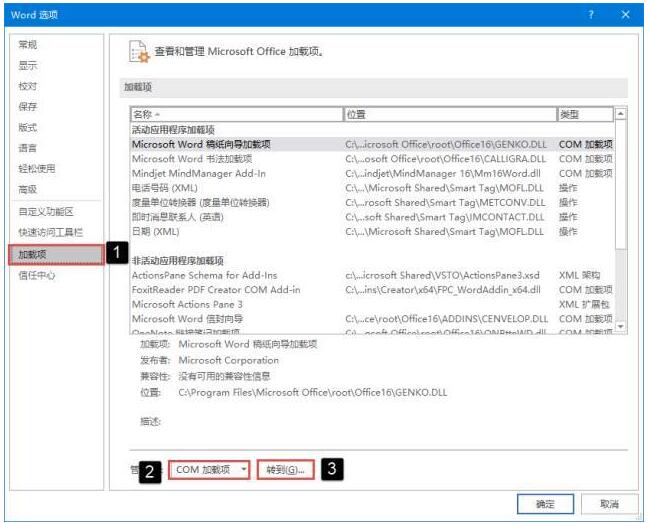
Word加载项有什么用?
Word插件也可以通过加载很多其他功能强大的软件插件来使用,比如理工科常用的编辑宣传插件、PPT美化主插件等功能强大的插件。然而,在使用这些插件之前,我们需要掌握一项基本技能,并学会应用这些插件。
有些软件会在安装过程中给Office程序添加自定义命令和新功能,Office以“加载项”的形式管理这些功能和命令。
要查看这些外接程序,您可以依次单击“文件-选项”,然后单击“Word选项”对话框中的“外接程序”选项卡,以查看在Office程序中注册且当前正在运行的外接程序以及非活动应用程序的外接程序。

非活动应用程序外接程序有两个主要类别:XML模式和COM外接程序。当引用它们的文档打开时,XML模式是活动的。另一个例子是组件外接程序:如果选择了组件外接程序,它就是活动的。如果清除该复选框,加载项将处于非活动状态。
要管理通过安装第三方程序加载的这些加载项,可以单击上图中的[Go]命令。具体步骤如下:在上图中,选择插件的类型,例如选择【COM插件】和【Go】命令。在弹出的【COM加载项】对话框中,取消要删除的加载项之前的选择。
您也可以浏览[添加]命令来查找要安装的加载项。取消上图中两个加载项的选择,返回Word后,图1和图2中多余的选项卡和命令按钮会消失!
Word2019书法加载项在哪里?
1.首先打开电脑,然后打开word并点按“文件”。文件包含大量内容,打印、分享、保存视频都在这里。
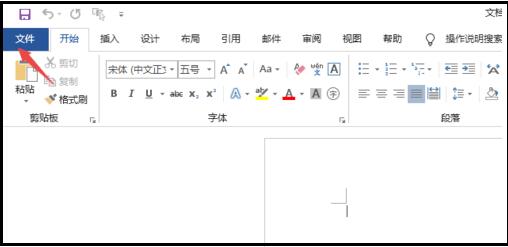
2.然后点击选项;选项包含很多基础设置,word的所有系统设置都在这里。
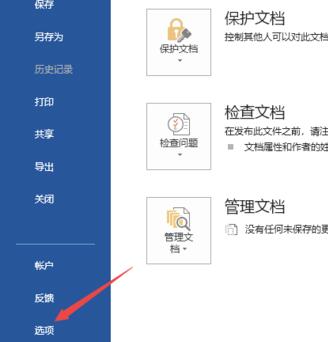
3.然后点击加载项;已安装软件的所有插件项目都将放在com加载项上。我们可以通过点击com加载项看到系统的很多加载项,包括其他软件的新加载项。

4.然后点击Go;
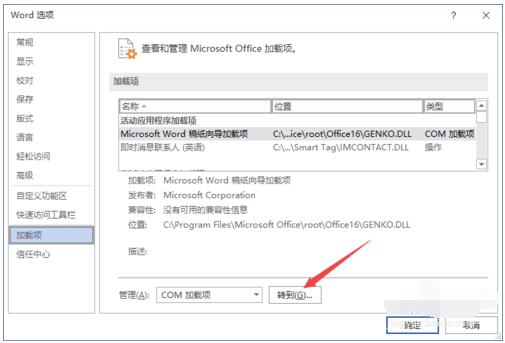
5.然后点击检查书法加载项;
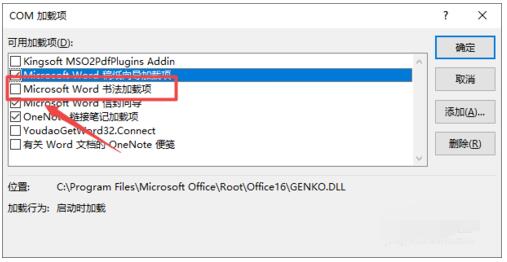
6.最后,我们可以点击确定。
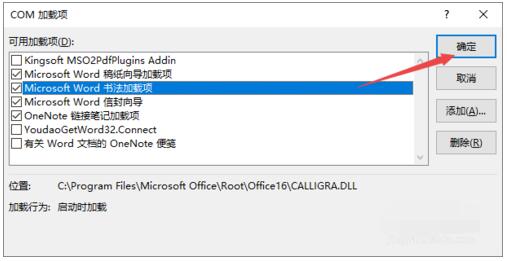
如何使用Word书法加载项。
1.打开“新建”,双击“书法字帖”模板。
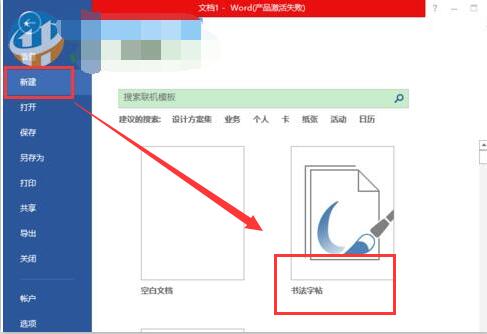
2.在出现的设置框中,选择字体,单击要用作字帖的汉字,然后单击“添加”。该汉字将出现在右侧的“已用字符”中。点击“关闭”。
3.生成的“书法字帖”如下:
Word书写向导外接程序不兼容。
解决方案1,
尝试将当前的Office组件更新到最新状态,以查看以后使用加载程序时是否有类似的问题。
解决方案2,
试试看文件——账号里有没有相关的选项。如果系统是Windows 10,请检查在设置——更新和安全——Windows更新——高级选项中是否选中了更新其他Microsoft产品的选项。
如果Word加载项是灰色的怎么办?
1.在电脑上运行word2016软件,点击插入选项卡,然后用鼠标找到加载项选项!此时的外接程序是灰色的,不可用,而正常情况应该是彩色的,如下图所示!

2.这个问题的原因很简单。因为外接程序是一个新函数,所以它可能与前面的单词不兼容。我们可以用DOC保存为docX格式的文档!
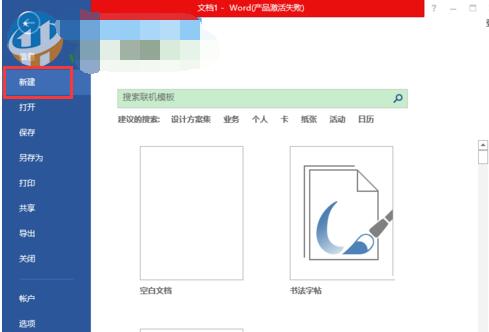
3.在word中新建一个docx格式的文档,或者直接打开上一个文档保存为docx文档!改名的方法也有效!
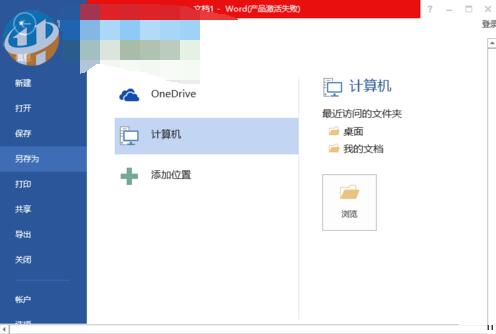
4.完成后,再次打开修改后的文档,我们会发现word中的加载项功能恢复如常!下图是边肖演示的文本自动更正的例子!
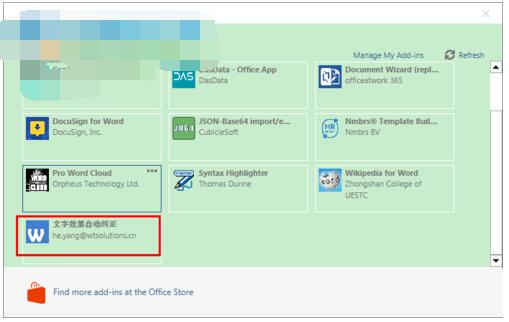
以上就是Word2019书法加载项所在的位置,加载项不兼容或灰显,无法使用。Word插件是一个用于添加和管理插件的工具。用户可以在插件中添加各种高效的插件,方便用户使用,比如PDF编辑器、书法字帖。用户需要在附加组件中添加书法附加组件来创建新的书法字帖,其他附加组件也是如此。关注办公学习网,解锁更多软件教程。
版权声明:Word2019书法加载项在哪里?如何解决Word外接程序不兼容、灰显的问题?是由宝哥软件园云端程序自动收集整理而来。如果本文侵犯了你的权益,请联系本站底部QQ或者邮箱删除。

















